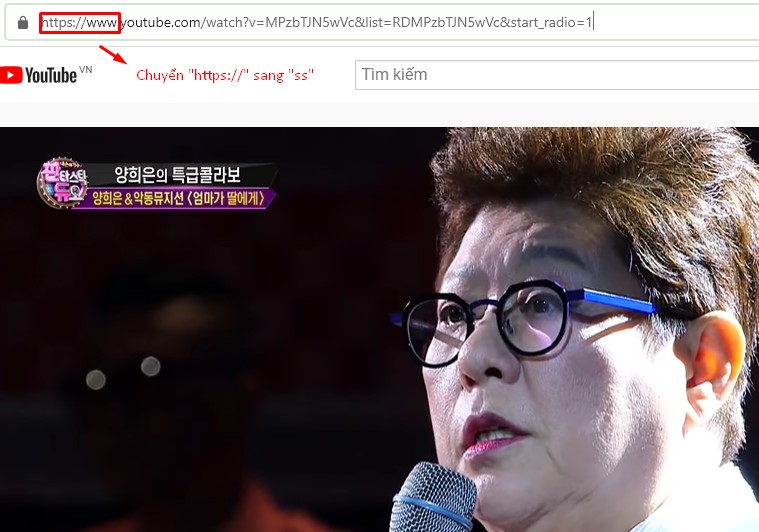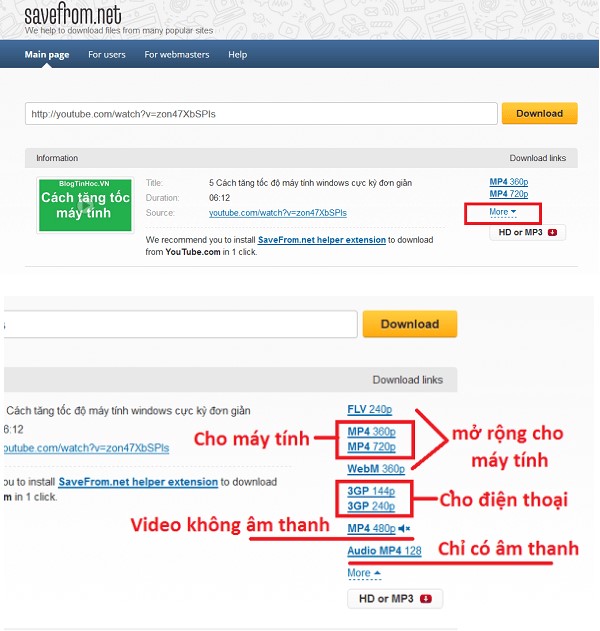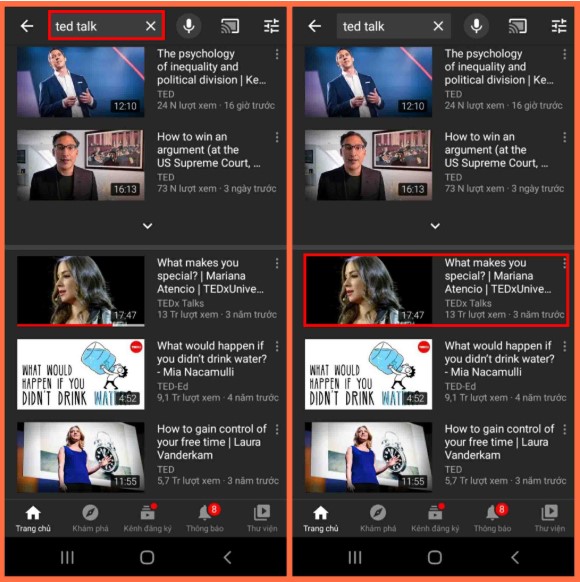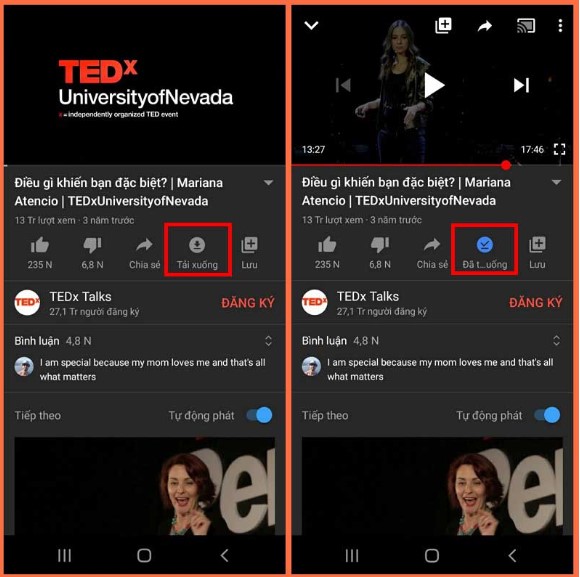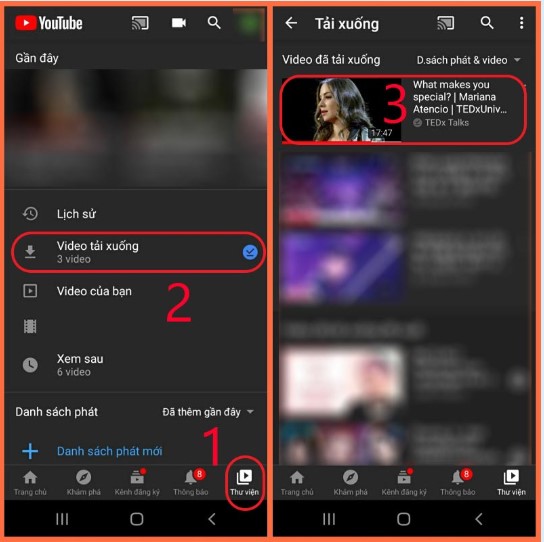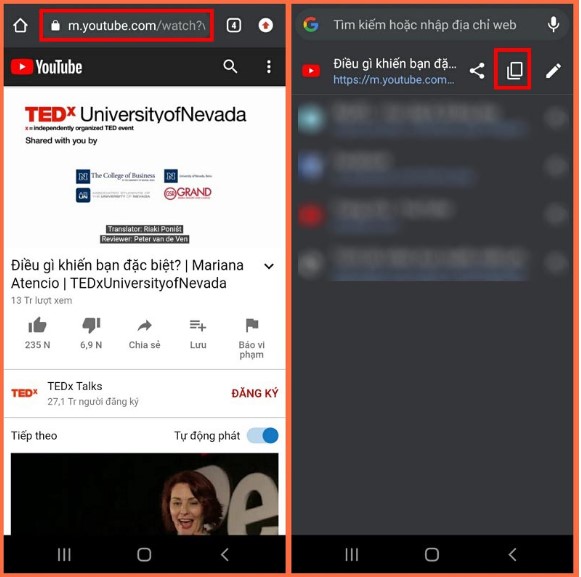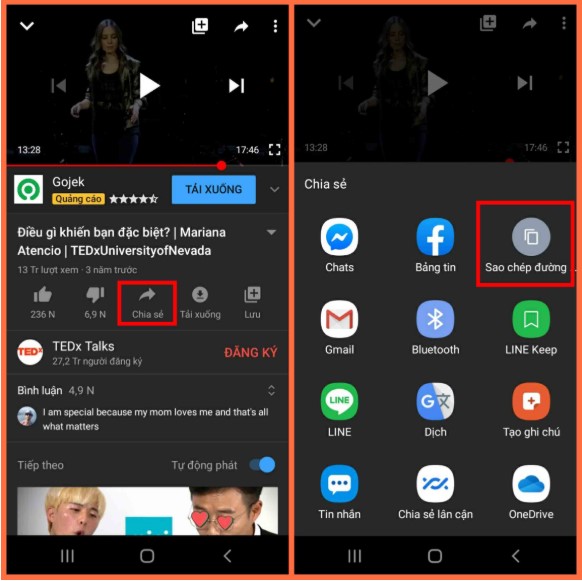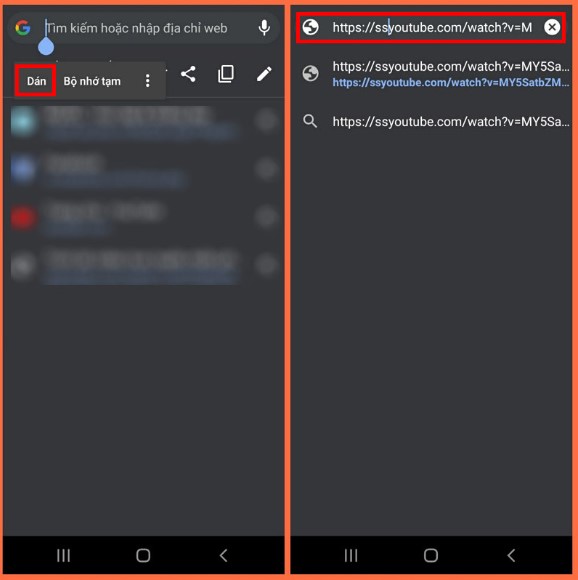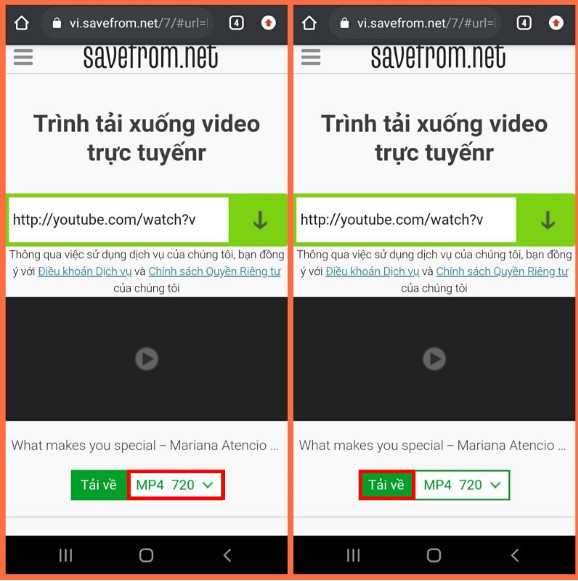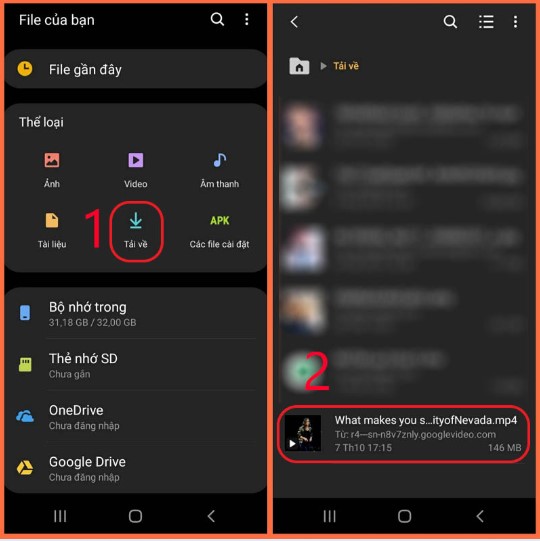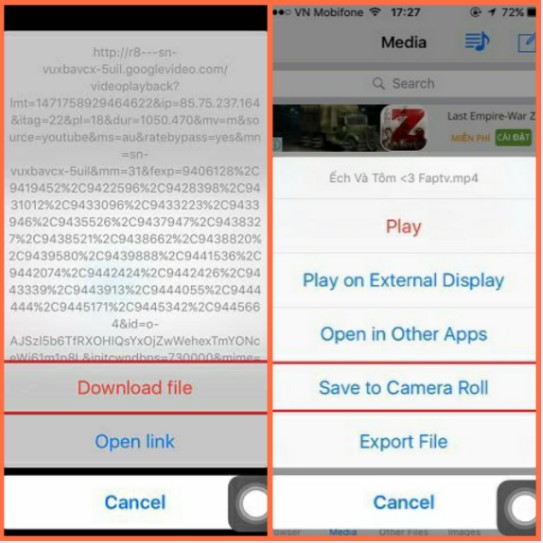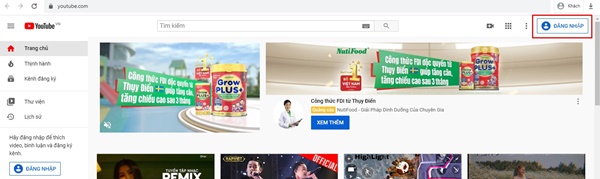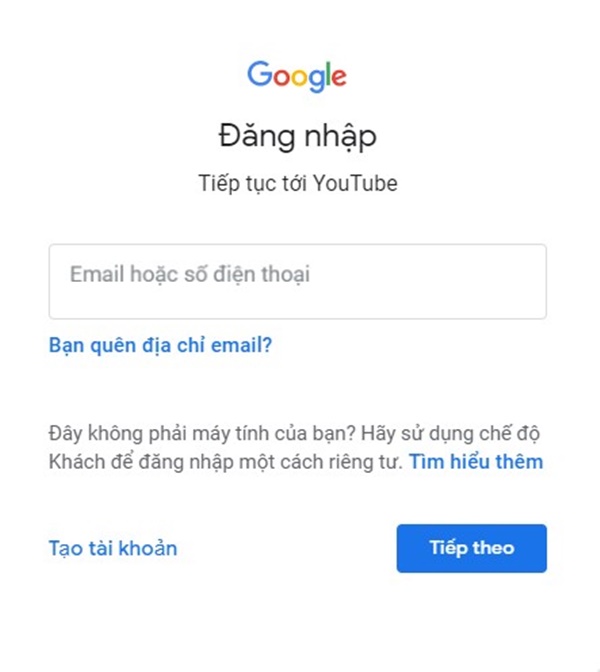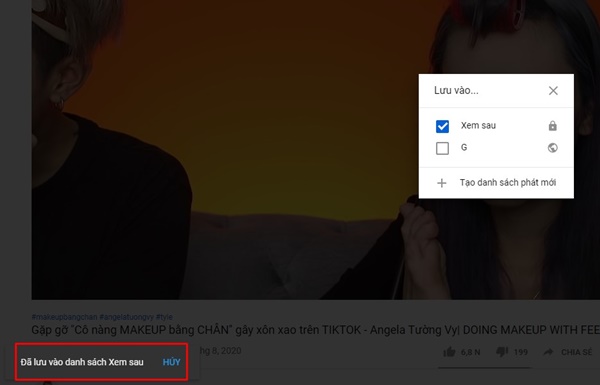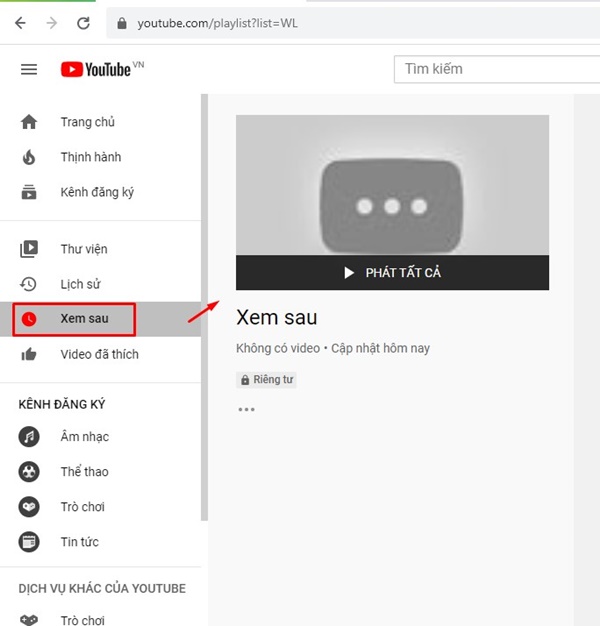Cách tải video trên Youtube về máy tính, điện thoại là thủ thuật máy tính cơ bản. Chúng ta hãy cùng học cách tải trong bài viết sau nhé!
Youtube là trang mạng xã hội được nhiều người sử dụng khi muốn tìm kiếm, muốn xem video, clip bất kỳ. Nhu cầu tải video trên Youtube ngày càng lớn nhưng khi không có phần mềm hỗ trợ cài đặt, ví dụ như IDM (Internet Download Manager) hoặc công cụ thiết kế dành riêng cho việc download, thì rất khó khăn trong quá trình download.
Đặc biệt, thao tác tải video trên Youtube về điện thoại phức tạp hơn khi thao tác máy tính. Vậy mời các bạn tham khảo một số cách dưới đây để dễ dàng áp dụng và thực hiện nhé!
Cách tải video trên Youtube về máy tính
Bước 1: Truy cập vào video Youtube bạn cần tải. Tại thanh địa chỉ website các bạn thay cú pháp lệnh “https://www. ” thành “ss” sau đó ấn Enter.
Ví dụ: https://www.Youtube.com/watch?v=123456 bạn đổi thành ssYoutube.com/watch?v=12345
Bước 2: Sau khi thay đổi lệnh, website tự động chuyển sang một website http://en.savefrom.net chứa thông tin link download video Youtube. Nhấp chuột vào More xem định dạng video và tải về.
Tùy chỉnh theo chất lượng video link download khi hiển thị. Nhưng về cơ bản các link tải về bao gồm các nhóm cơ bản như:
- Video chuẩn dành cho máy tính: Định dạng video MP4 các số 360p, 720p kế bên chất lượng video. Thông số càng cao thì chất lượng video càng tốt.
- Video mở rộng cho máy tính: Định dạng WebM, FLV. Các video này muốn xem được trên máy tính thì cần phải nhờ phần mềm phù hợp.
- Video chuẩn cho điện thoại: Định dạng 3GP chỉ số độ phân giải kế bên 144p, 240p, chỉ số càng cao thì video càng sắc nét.
- Video cho máy tính không có âm thanh: Video Mp4 nhưng có icon loa tắt tiếng bên cạnh. Các video này sẽ không có âm thanh.
- Nhạc – Audio: Định dạng Mp4 là Audio.
➤ XEM THÊM: Điểm danh các phần mềm chụp ảnh màn hình máy tính miễn phí
Cách tải video trên Youtube về điện thoại
Để tải video trên youtube về thư viện và bộ sưu tập. Các bạn làm theo những bước sau đây
Cách lưu video trực tiếp trên Youtube
Bước 1: Truy cập video trên Youtube
Mở Youtube > Nhập từ khóa video thanh tìm kiếm > Nhấn chọn video muốn download về.
Ấn vào biểu tượng tải xuống bên dưới video > Sau khi đã download về, biểu tượng chuyển thành màu xanh sang “Đã tải xong”.
Bước 3: Cách mở video đã download
Ấn vào biểu tượng Thư viện trên Youtube > Tiếp đến, ấn vào Khung Video tải xuống > Tại đây, bạn sẽ dễ dàng nhìn thấy được video đã download về. Chỉ việc ấn vào và xem.
Cách download video về điện thoại
Bước 1: Lấy Link video
Cách 1: Nhấn vào đường link URL video cần tải > Nhấn vào biểu tượng copy trên điện thoại để sao chép đường link của video.
Cách 2: Nhấn vào biểu tượng hình mũi tên (biểu tượng chia sẻ) > Chọn công cụ sao chép đường link.
Bước 2: Dẫn đường link về savefrom.net
Truy cập trang web dán đường link của video vào thanh URL > Thay đổi thành “m.” thành “ss” trong đường link của video.
Ví dụ: Đường link video của bạn là https:///www.m.Youtube.com/watch?v=123 chuyển thành https://www.ssYoutube.com/watch?v=123
Bước 3: Tải video
Sau khi thao tác đổi địa chỉ thành công dẫn tới trang savefrom.net để tải video > Tùy chỉnh định dạng bạn mong muốn > Rồi ấn vào biểu tượng Tải về.
Bước 4: Mở video vừa tải về
Hệ điều hành Android: Truy cập File trên màn hình điện thoại > Nhấn vào biểu tượng Tải về > Tiếp đến, nhấn vào video để xem.
Hệ điều hành IOS: Với hệ điều hành này làm tương tự với thao tác hệ điều hành Android. Nhưng khác ở thao tác không bấm vào Tải về mà bạn sẽ Nhấn và Giữ > Download file > Chọn Save to Camera Roll để lưu vào bộ sưu tập máy. Vậy là bạn đã hoàn thành!
Cách lưu video Xem sau trên Youtube
Khi bạn muốn xem nhưng video ưu thích trên trang Youtube nhưng không muốn mất thời gian tìm kiếm bạn hãy thực hiện thao tác sau nhé:
Bước 1: Mở trình duyệt web nhập địa chỉ: http://www.Youtube.com > Click “Đăng nhập“.
Bước 2: Sử dụng tài khoản Google của bạn để đăng nhập Youtube.
Bước 3: Lưu lại video yêu thích, click “LƯU” > chọn “Xem sau”.
Bước 4: Thông báo hiện ra bên dưới nghĩa là bạn đã thêm vào thành công.
Bước 5: Khi muốn xem lại video đã lưu lại chỉ cần click “Xem sau” trên màn hình và xem lại video ưu thích. Sau khi xem xong bạn có thể xóa đi hoặc lưu nếu như bạn thích.
➤ XEM THÊM: Cách quay màn hình máy tính win 7, win 10 chất lượng cao
Hi vọng với những chia sẻ hữu ích trên đây sẽ giúp các bạn nắm được cách tải video trên Youtube về máy tính, điện thoại một cách dễ dàng. Để cập nhật thêm nhiều thông tin hữu ích hơn bạn truy cập NewsTimviec nơi sẽ giải đáp mọi thắc mắc của bạn. Chúc các bạn thành công!